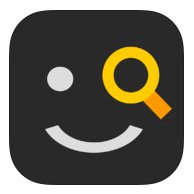
これまではiPhoneでの検索では、Quickaを愛用していました。
つい先日もiPhoneのホーム画面晒しで紹介してます。
iOS7アップデート後のホーム画面を晒してみる | penchi.jp
最近、ネットで 「Seeq って検索アプリが、なかなかいいよ!」ってな記事をいくつか見かけたので、試しに使ってみました。
iPhoneの検索アプリに Seeq を導入してみた
SeeqはiPhone・iPad両方で使えるユニバーサルアプリです。
起動画面はこんな感じ。
右側に並ぶアイコンは検索に利用するアプリで、自由に設定できます。
(デフォルトにはSafariを設定しています。)
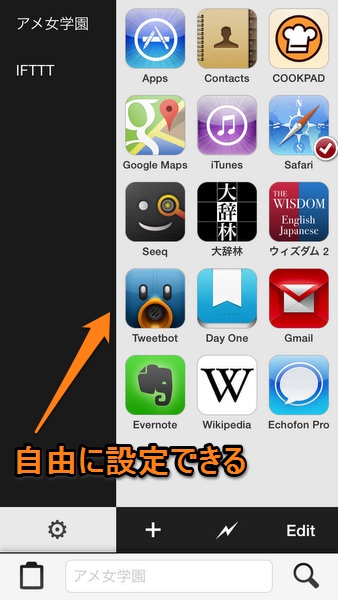
Seeqの候補にないアプリでも、URLスキームを使えば登録できます。
Seeqの候補にないアプリをアイコン付きで追加する方法 | penchi.jp
実際に検索してみると・・・
Seeqって、検索時の候補表示がめっちゃいい!
というのを実感!
あ と入力すると、左側に候補が並びます。
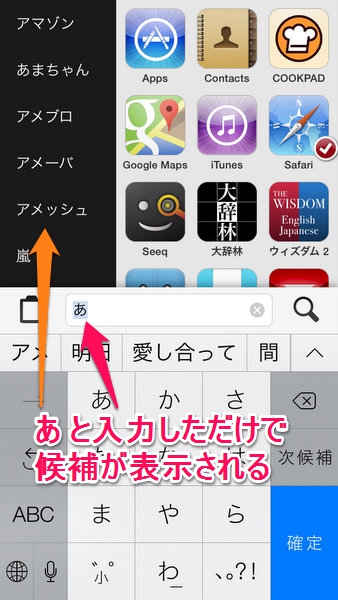
さらに アメ と入力。
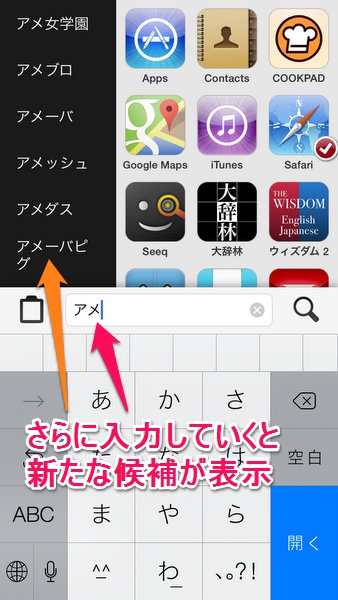
入力した文字から予測して表示する機能がすごいです!
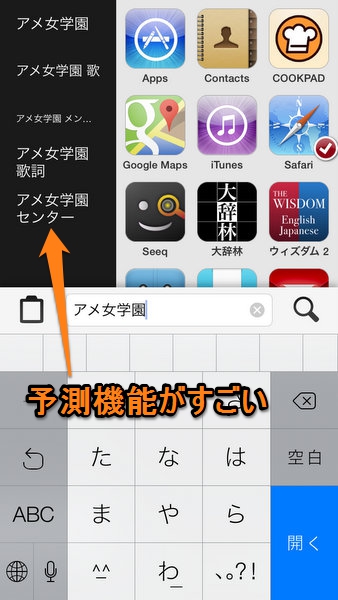
左側の候補をタップすると、検索窓に入力されるので、虫眼鏡のアイコンか、開く をタップすると検索結果が表示されます。
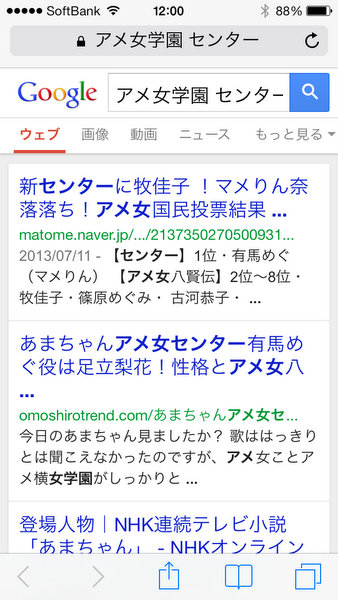
上記の例では、デフォルトに指定してるSafariで検索しましたが、検索ワードを入力後、右側のアプリのアイコンをタップすれば、そのアプリで検索できます。
Seeqは、URLスキーム使うことで、多種多様な検索ができるようなので、自分なりの便利な検索方法を探してみたいと思います。
Quickaはシンプルでとっつきやすく、すぐ活用できるという魅力がありますが、Seeqはちょっととっつきにくいですが、カスタマイズできるのが魅力かな?
お好みでどうぞ!(笑)
投稿者プロフィール
-
@penchi
デジタルガジェットとアナログな文具を好むハイブリッドなヤツ。フリーランスのパソコン屋兼ウェブ屋。シンプルでキレイなデザインやプロダクトが好きです。
>>> プロフィール詳細
最新の投稿
 Mac2025/09/18macOS Tahoeのインストールメディアを作る
Mac2025/09/18macOS Tahoeのインストールメディアを作る ソフトウェア2025/08/30Cursorを導入してGeminiを利用するための設定(追記あり)
ソフトウェア2025/08/30Cursorを導入してGeminiを利用するための設定(追記あり) ソフトウェア2025/08/27ObsidianのiCloud同期で注意すべきポイント
ソフトウェア2025/08/27ObsidianのiCloud同期で注意すべきポイント ソフトウェア2025/08/02ObsidianのTerminalプラグインでPowerShellを使う
ソフトウェア2025/08/02ObsidianのTerminalプラグインでPowerShellを使う





